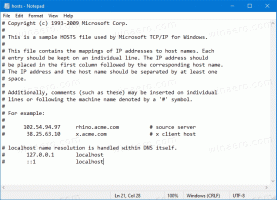Dezactivați Smart Screen pentru descărcări Edge în Windows 10
Filtrul SmartScreen este o tehnologie care a fost concepută inițial pentru Internet Explorer pentru a proteja utilizatorii de site-uri web și descărcări rău intenționate. Edge, browserul web implicit în Windows 10, folosește și caracteristica SmartScreen și verifică site-urile vizitate și fișierele descărcate.
Publicitate
Dacă este activat, filtrul Windows SmartScreen din Edge trimite informații despre fiecare aplicație în care descărcați Serverele Microsoft, unde aceste informații vor fi analizate și comparate cu baza lor de date de aplicații rău intenționate. Dacă Windows primește un feedback negativ despre aplicație de la server, acesta vă va împiedica să rulați aplicația. În timp, reputația aplicațiilor se acumulează în baza lor de date.
Acesta nu este o modalitate sigură de a clasifica descărcările ca fiind sigure sau periculoase. Dacă filtrul SmartScreen nu găsește nicio informație pentru o aplicație pe care tocmai ați descărcat-o - vă va împiedica să rulați aplicația, te enervează cu mesaje precum „Windows ți-a protejat computerul împiedicând rularea acestei aplicații potențial rău intenționate” și așa pe. Pe lângă faptul că Microsoft va ști despre tot ce descărcați și instalați, aceste verificări de reputație fac Filtrul SmartScreen enervant pentru mulți utilizatori dacă, de exemplu, descarcă programe care sunt mai puțin populare, dar perfect sigur. Să vedem cum
dezactivați SmartScreen pentru descărcări Edge în Windows 10.Trebuie să faceți următoarele.
- Deschideți Edge și faceți clic pe butonul de meniu cu trei puncte „...”.

- Faceți clic pe elementul de meniu Setări. Se vor deschide setările:

- Derulați în jos la Setări avansate și faceți clic pe butonul Vizualizare setări avansate:

- În Setări avansate, derulați în jos la opțiunea numită Ajutați-mă să mă protejați de site-uri și descărcări rău intenționate cu SmartFilter. Trebuie să-l dezactivați așa cum se arată mai jos:

Asta e. De acum înainte, Edge nu vă va enerva cu notificările Smart Screen. Acum citește cum să dezactivați Windows SmartScreen în Windows 10 File Explorer.